PS调出头像质感铜黄色效果教程(3)
- 2021-06-14 06:30
- 来源/作者:腾龙视觉/佚名
- 己被围观 次
9、调整图像中中性色所含有的各颜色数量。 10、使用画笔工具在选取颜色 1图层蒙版中进行涂抹,屏蔽部分图像。 11、在图层调板中新建色相/饱和度调整
9、调整图像中中性色所含有的各颜色数量。
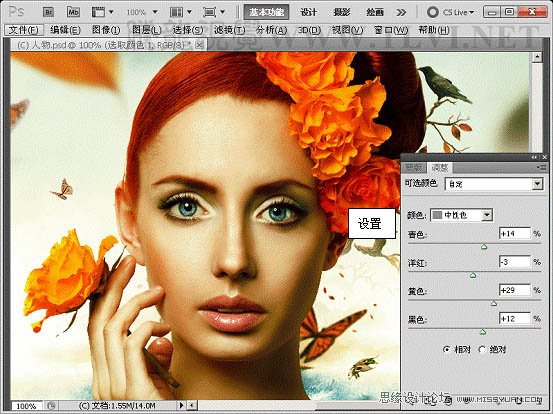
10、使用“画笔”工具在“选取颜色 1”图层蒙版中进行涂抹,屏蔽部分图像。
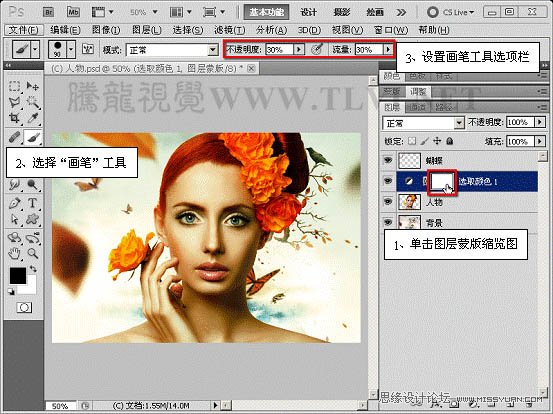


11、在“图层”调板中新建“色相/饱和度”调整图层,适当降低图像整体饱和度。


12、将“选取颜色 1”图层蒙版复制到该层中。

13、再次创建“可选颜色”调整图层,适当减少图像中白色所含有的黑色数量,提高图像中白色高光处的亮度和范围。
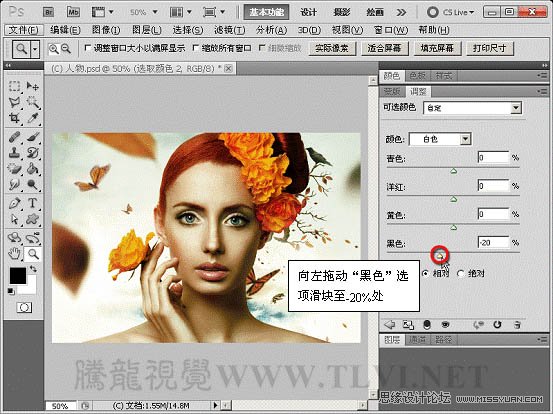
14、在“图层”调板中复制“人物”图层。
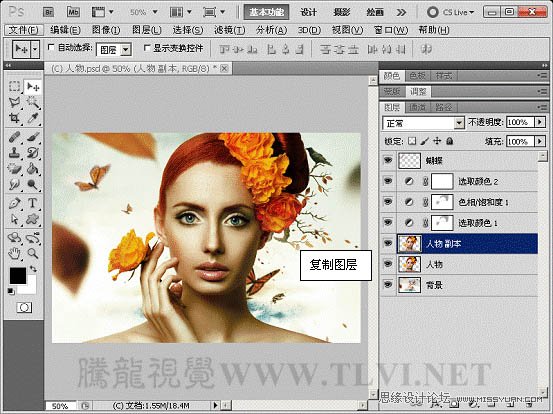
15、执行“滤镜”→“其他”→“自定”命令,增加人物脸部皮肤的质感。
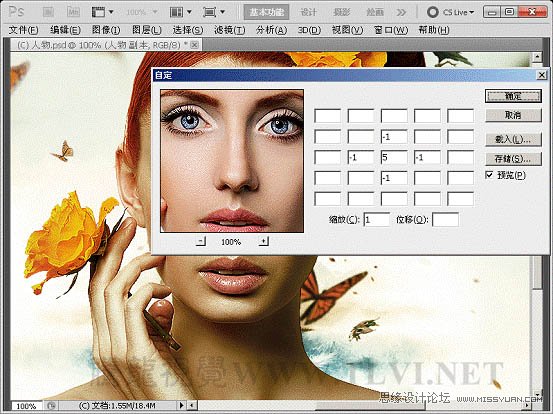

16、将该复制图层的图层不透明度设置为50%,完成最终效果。

(责任编辑:极限)
*PSjia.COM 倾力出品,转载请注明来自PS家园网(www.psjia.com)
标签(TAG) 铜黄色效果
上一篇:非常详细的美女转手绘PS教程




